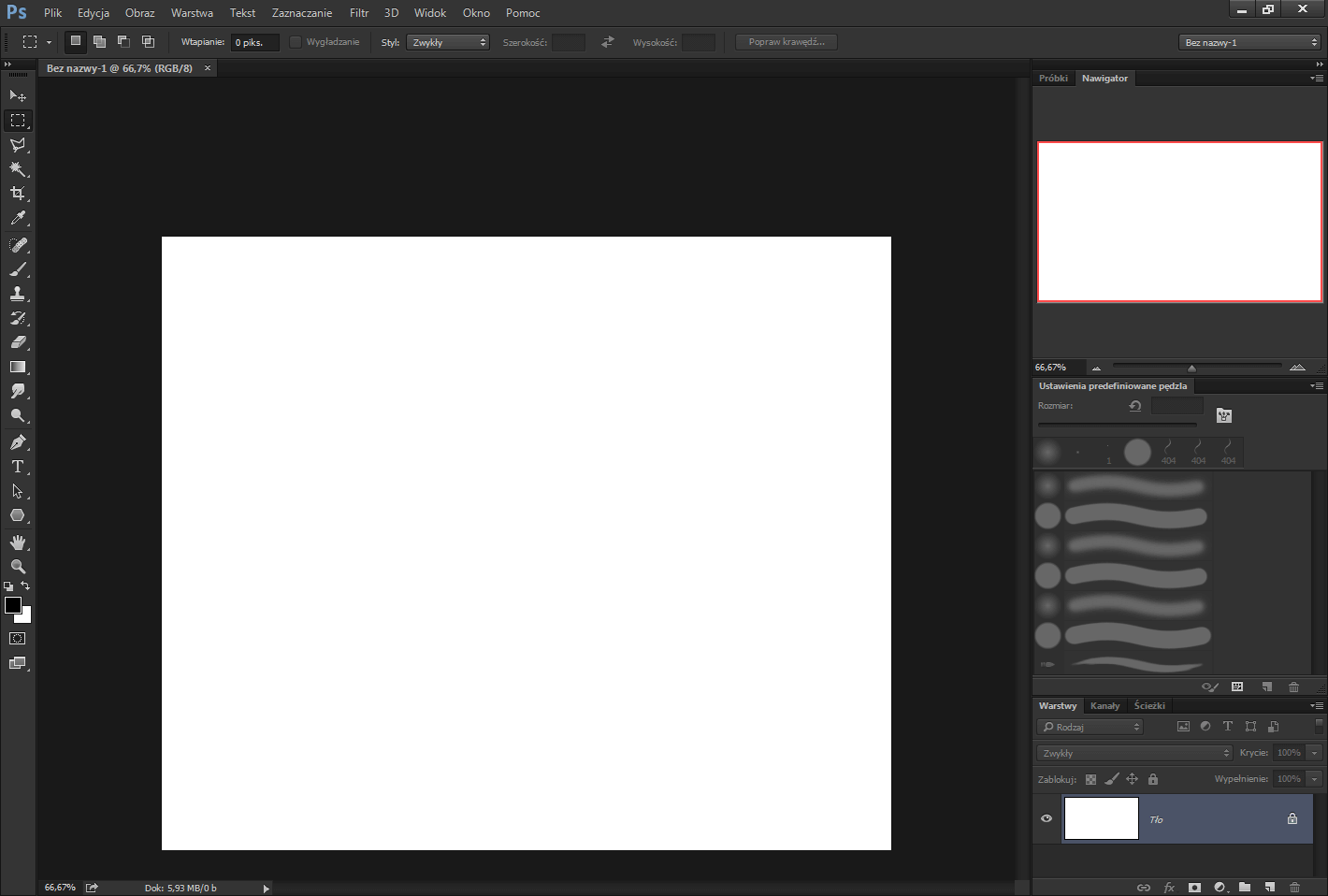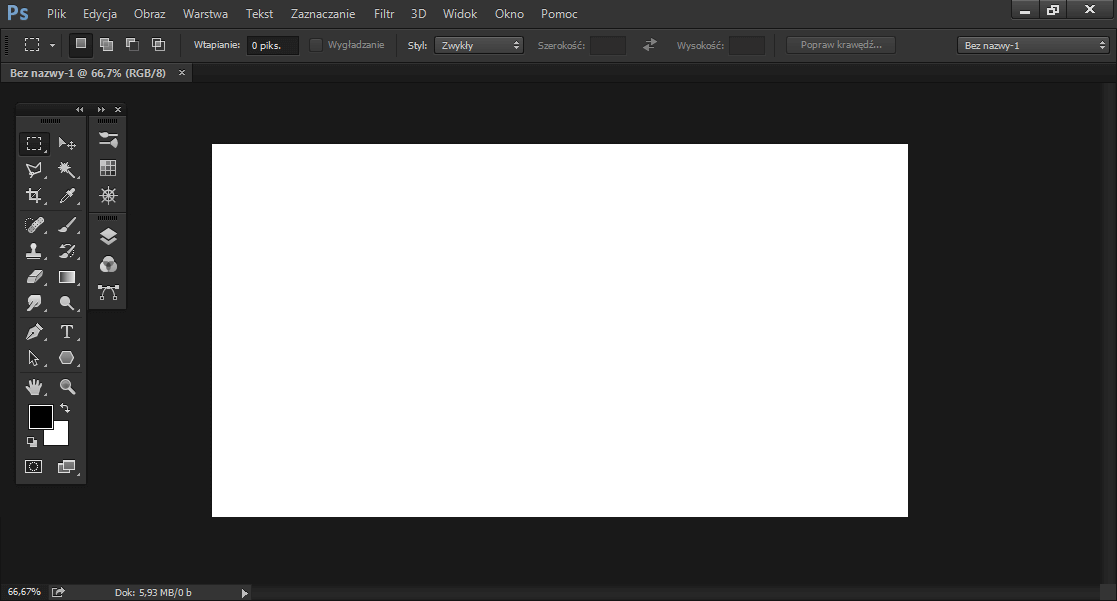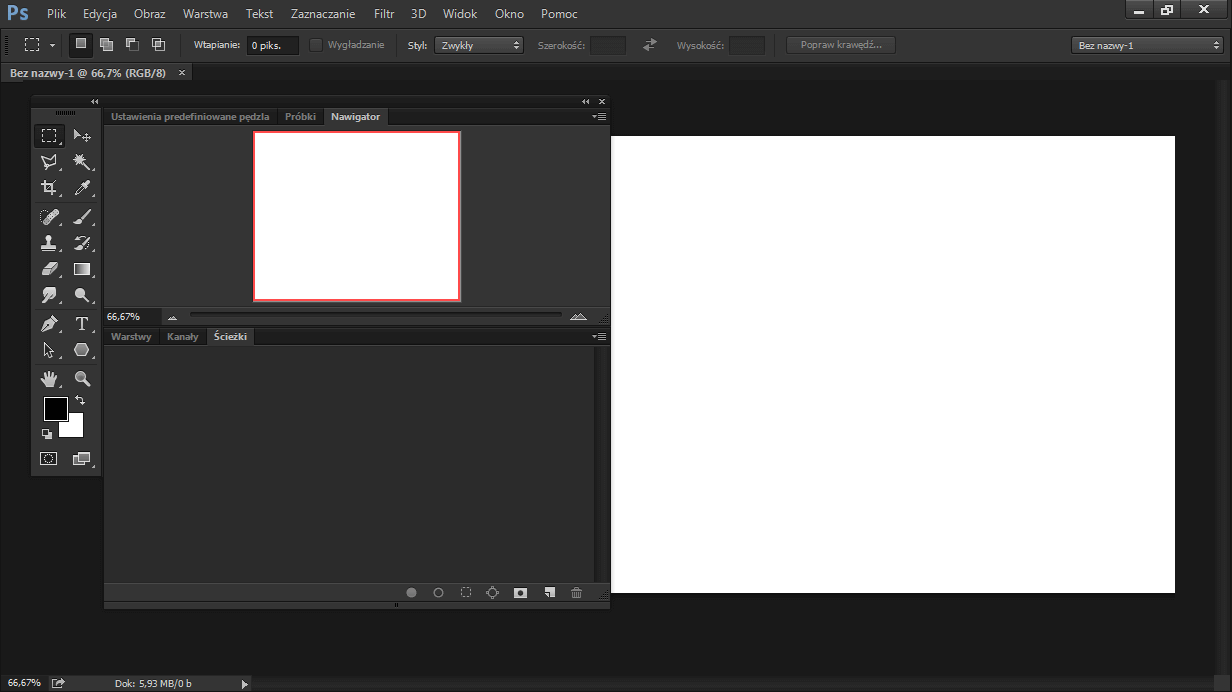Zobacz, jak panele dokowane Photoshop organizują pracę grafika.
Photoshop, jak wiele innych programów graficznych jest wyposażony w obsługę paneli dokowanych. Oznacza to, że obszar roboczy możemy w dużym stopniu dopasować do naszych preferencji.
Powyżej przedstawiony jest przykład organizacji okien dokowanych. Jak widać zajmują one stosunkowo duży obszar, ale wszystkie potrzebne opcje są dostępne zawsze po ręką, bez konieczności wykonywania niepotrzebnych kliknięć.
Dla wielu osób taka konfiguracja jest najwygodniejsza, niektórzy potrzebują jednak wyświetlić edytowany obraz na jak największej części monitora. W takim przypadku wszystkie pokazane na powyższym screenie okna można zmniejszyć do znacznie bardziej kompaktowych rozmiarów:
Tak przygotowany pasek z narzędziami i panelami można przenieść w dowolne miejsce, lub też przyczepić do którejś z krawędzi ekranu.
Kliknięcie na jedną z ikon spowoduje otwarcie okien dokowanych. Ich ilość i kolejność możemy również dowolnie zmieniać.
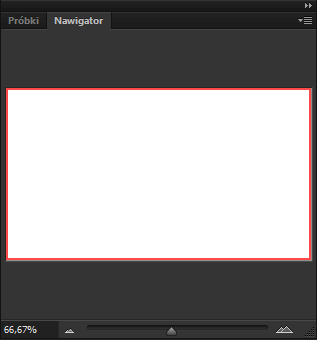
Nad każdą grupą okien, przy krawędzi ekranu znajduje się mała ikona, pozwalająca za pomocą jednego kliknięcia „schować” wszystkie okna. Poniżej znajduje się przycisk otwierający menu danego okna (znajdziemy w nim m.in. opcje panelu oraz możliwość zamknięcia grupy okien)
Pozycję paneli zmienia się podobnie jak w systemie Windows – klikając górną część okna i przeciągając ją w żądane miejsce. Zmiana rozmiaru odbywa się poprzez przeciąganie krawędzi okna. Możliwe jest połączenie kilku paneli ze sobą, będą się wtedy wyświetlały w kilku kartach, podobnie jak w przeglądarce internetowej.
W prawym górnym rogu znajduje się przycisk służący do zamykania paneli. Jeśli zamkniemy któryś z nich przez przypadek możliwe jest jego łatwe przywrócenie do głównego okna programu. W tym celu należy wybrać odpowiednia pozycję z menu Okno. Znajdują się tam wszystkie dostępne w Photoshopie okna dokowane.
Organizując naszą przestrzeń roboczą powinniśmy przede wszystkim zwrócić uwagę na to, jakich funkcji używamy najczęściej. Jeżeli posiadamy tylko jeden monitor konieczne będzie osiągnięcie rozsądnego kompromisu pomiędzy ilością okien dokowanych, a ilością miejsca, jakie zostanie nam na podgląd obrazu. To jakie panele wybierzemy w dużej mierze zależy od tego jakie czynności najczęściej wykonujemy w Photoshopie. Najczęściej wykorzystywany jest oczywiście Przybornik i Panel warstw. Przydatne może być również umieszczenie w widocznym miejscu okna służącego do wyboru próbek kolorów i ścieżek.